<p>要在vscode中安装和使用docker来配置容器开发环境,核心在于利用其扩展与docker的深度集成实现全流程开发。1. 安装docker desktop或docker engine并确保服务运行;2. 安装vscode及官方docker扩展以提供命令快捷方式与视图管理;3. 推荐安装remote - containers扩展以启用开发容器功能;4. 通过docker视图查看、构建、运行容器并进入容器执行命令;5. 配置.devcontainer文件夹与devcontainer.json定义开发环境;6. 利用launch.json配置调试器连接容器内应用进程。这些步骤简化了环境配置,提升了开发效率与团队协作一致性。</p>
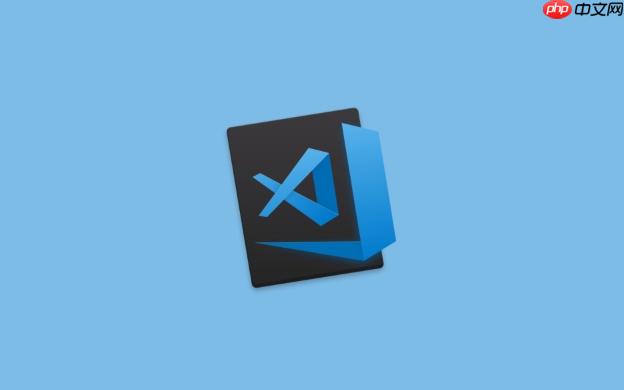
在VSCode中安装和使用Docker来配置容器开发环境,核心在于利用VSCode强大的扩展生态系统与Docker进行深度集成,从而实现从代码编辑、构建、运行到调试的全流程容器化开发。这不仅简化了环境配置的复杂性,也极大地提升了开发效率和团队协作的一致性。
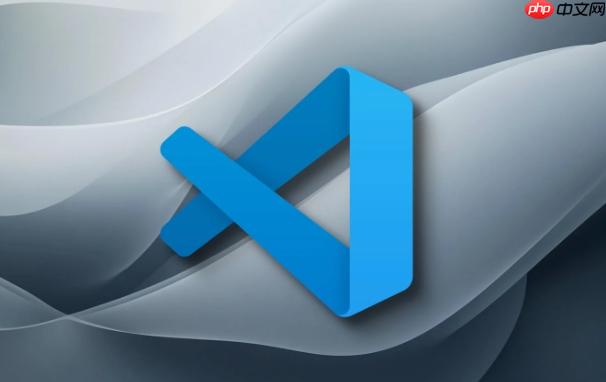
要在VSCode中顺利搭建并使用Docker开发环境,你需要完成几个关键步骤:
安装Docker Desktop或Docker Engine: 这是基础。无论是Windows、macOS还是Linux,你都需要先安装Docker的运行时环境。我个人倾向于在macOS和Windows上使用Docker Desktop,因为它自带了GUI界面,管理镜像和容器非常方便。Linux用户则通常直接安装Docker Engine。安装完成后,确保Docker服务正在运行。
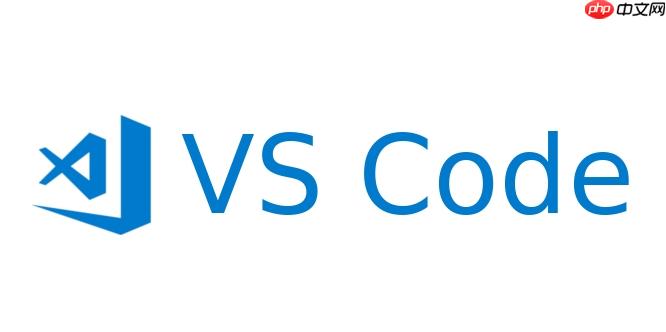
安装VSCode: 如果你还没有VSCode,从官方网站下载并安装它。这没什么可说的,现代开发者的标配。
安装VSCode Docker扩展:
打开VSCode,进入扩展视图(Ctrl+Shift+X 或 Cmd+Shift+X),搜索“Docker”并安装由Microsoft提供的官方扩展。这个扩展是核心,它提供了Docker命令的快捷方式、容器和镜像的视图管理、Dockerfile语法高亮等功能。
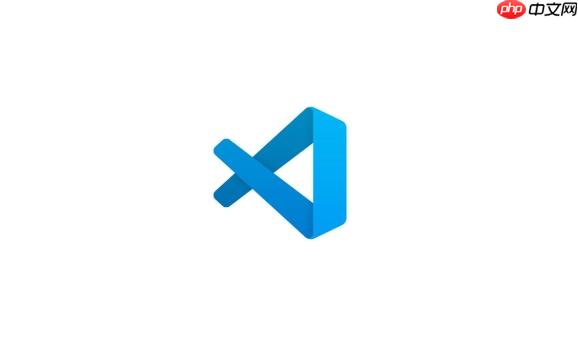
安装VSCode Remote - Containers扩展(可选但强烈推荐): 同样在扩展视图中搜索“Remote - Containers”并安装。这个扩展是VSCode实现“开发容器”概念的关键。它允许你直接在一个Docker容器内部打开整个项目文件夹,所有的开发工具链(编译器、解释器、linter等)都安装在容器里,而不是你的本地机器上。这使得开发环境与生产环境高度一致,避免了“在我机器上能跑”的问题。
基本使用:
Dockerfile。VSCode的Docker扩展会识别它,你可以在Dockerfile上右键选择“Build Image”,或者通过命令面板(Ctrl+Shift+P 或 Cmd+Shift+P)搜索“Docker: Build Image”来构建。配置开发容器(Dev Container):
这是提升开发效率的关键。在你的项目根目录创建一个.devcontainer文件夹,并在其中创建devcontainer.json文件。这个文件定义了你的开发容器的配置,比如基于哪个镜像、需要安装哪些VSCode扩展、端口转发、以及容器启动后要执行的命令等。
一个简单的devcontainer.json示例:
{
"name": "My Python Dev Container",
"image": "mcr.microsoft.com/devcontainers/python:3.10",
"forwardPorts": [5000],
"customizations": {
"vscode": {
"extensions": [
"ms-python.python",
"ms-azuretools.vscode-docker"
]
}
},
"postCreateCommand": "pip install -r requirements.txt"
}配置完成后,当你用VSCode打开包含.devcontainer文件夹的项目时,VSCode会提示你在容器中重新打开。选择“Reopen in Container”,VSCode就会自动构建并启动你的开发容器。
我个人觉得,VSCode与Docker的结合简直是天作之合,尤其对于需要保持开发环境一致性的团队来说。为什么这么说呢?首先,它的集成度非常高。你不需要在多个工具之间来回切换,从编写代码到构建镜像,再到运行和调试容器,所有操作都可以在VSCode一个界面内完成。这种流畅的工作流,极大地减少了上下文切换的开销。
其次,强大的扩展生态系统是另一个杀手锏。除了Docker官方扩展,还有Remote - Containers这样的利器,它彻底改变了传统的开发模式。以前,我们总会遇到“我的机器上能跑,你那儿不行”的问题,而开发容器的出现,几乎完美解决了这一点。所有团队成员都可以在一个预定义好的、完全一致的容器环境中进行开发,这对于项目的可维护性和新成员的快速上手简直是福音。
再者,VSCode的调试能力在容器环境中同样表现出色。你可以直接将本地的调试器附加到运行在容器内的应用程序上,享受断点、变量检查等熟悉的调试体验。这比纯粹在命令行里调试要直观和高效得多。
最后,不得不提的是它的轻量级和跨平台特性。VSCode本身就很轻巧,启动迅速,而且支持所有主流操作系统。这使得它成为一个非常灵活的选择,无论你的团队成员使用什么操作系统,都能享受到一致的容器开发体验。
要真正榨干VSCode Docker扩展的潜力,光安装可不够,一些高效的配置和习惯能让你的开发体验飞升。
一个我非常推崇的配置是利用devcontainer.json文件来定义项目的标准开发环境。这不仅仅是指定一个基础镜像那么简单。你可以:
devcontainer.json中定义postCreateCommand或onCreateCommand,让容器启动后自动安装所有项目所需的依赖,比如npm install、pip install -r requirements.txt等。这样,新成员拉取代码后,只需几分钟就能拥有一个完全可用的开发环境,省去了繁琐的手动配置。forwardPorts可以自动将容器内的端口映射到本地,方便你直接访问容器内运行的服务。mounts选项则允许你将本地的特定目录挂载到容器内,这对于共享数据或配置非常有用。customizations.vscode.extensions里列出项目推荐或必需的VSCode扩展。当你在容器中打开项目时,VSCode会自动在容器内部安装这些扩展,确保每个人都有相同的开发工具集。这避免了“我装了这个插件,你没装所以代码格式不一样”的尴尬。docker-compose.yml: 对于多服务应用,devcontainer.json可以引用docker-compose.yml来启动一组相互关联的服务。例如,你的应用可能需要一个数据库服务,你可以把数据库定义在docker-compose.yml里,然后让devcontainer.json在启动开发容器时也一并启动它。另外,熟练使用Docker视图也是提升效率的关键。我经常会用它来:
docker logs方便多了。最后,别忘了.dockerignore文件。它和.gitignore类似,可以排除在构建Docker镜像时不需要的文件和目录,比如node_modules(如果你在容器内安装依赖)、.git等。这能显著减小镜像体积,加快构建速度。
在VSCode中调试容器化应用,我觉得关键在于理解调试器如何与容器内的应用交互。这不像本地调试那么直接,但一旦掌握了,效率会非常高。
一个核心概念是端口转发。如果你的应用在容器内监听某个端口(比如Web应用监听8000端口),你需要确保这个端口被转发到你的本地机器上,这样VSCode的调试器才能通过本地端口连接到容器内的应用。在devcontainer.json中,通过forwardPorts数组来配置。
接下来,就是配置launch.json。这是VSCode的调试配置文件。对于容器化应用,你通常需要创建一个“Attach”类型的配置,让VSCode的调试器连接到已经在容器内运行的进程。例如,对于Python应用,你可能需要安装debugpy库到容器内,然后配置launch.json:
{
"version": "0.2.0",
"configurations": [
{
"name": "Python: Remote Attach",
"type": "python",
"request": "attach",
"port": 5678, // debugpy监听的端口
"host": "localhost",
"pathMappings": [
{
"localRoot": "${workspaceFolder}",
"remoteRoot": "/workspaces/my-project" // 容器内项目路径
}
],
"justMyCode": false // 根据需要调整
}
]
}这里remoteRoot指向的是你的项目在容器内部的路径,localRoot则是本地VSCode打开的项目路径,pathMappings告诉调试器如何将本地文件路径映射到容器内部的路径,这对于正确设置断点至关重要。
使用devcontainer.json集成调试配置也是一个非常好的实践。你可以在devcontainer.json的customizations.vscode部分直接嵌入launch.json的配置。这样,当你在开发容器中打开项目时,调试配置会自动加载,无需手动创建或导入。
有时,你可能还会遇到一些挑战,比如调试器无法连接。这通常是防火墙、端口映射错误、或者容器内调试服务没有正确启动导致的。我通常会检查:
docker ps确认端口映射是否正确。最后,对于一些复杂的场景,比如多服务调试,你可以配置多个launch.json项,或者使用compound配置同时启动和附加到多个服务。这需要一些耐心和实验,但一旦配置成功,调试体验会变得非常顺畅。容器化调试虽然比本地多了一层抽象,但它带来的环境一致性和隔离性,绝对值得我们投入时间去掌握。
以上就是如何在VSCode中安装和使用Docker?容器开发环境配置的详细内容,更多请关注php中文网其它相关文章!

每个人都需要一台速度更快、更稳定的 PC。随着时间的推移,垃圾文件、旧注册表数据和不必要的后台进程会占用资源并降低性能。幸运的是,许多工具可以让 Windows 保持平稳运行。

Copyright 2014-2025 https://www.php.cn/ All Rights Reserved | php.cn | 湘ICP备2023035733号